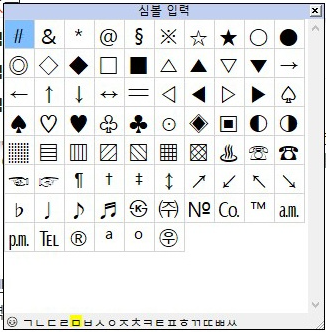=LEFT(A3,2)
=VALUE(LEFT(A3,2))
VALUE 함수는 문자숫자를 숫자화 시키는 함수
텍스트 문자열을 숫자로 변환한다.
LEFT, MID, RIGHT >> 텍스트를 추출하는 함수이지만,
숫자를 추출했을 때, 문자형 숫자이다.
하지만, +, - , *, / 즉, 연산기호로 연산을 하면
숫자화 된다.
DATE(년, 월, 일)
=DATE(2000+LEFT(A3,2),MID(A3,3,2),MID(A3,5,2))
=DMAX(A2:F10,F2,H10:H11)&"(최소 "&DMIN(A2:F10,F2,H10:H11)&")"
=DMAX(A2:C10,C2,D5:D6)-DMIN(A2:C10,C2,D5:D6)
DCOUNTA : 데이터베이스영역에서 내부 지정열이, 숫자든 문자든 상관없이 아무열이나 지정할 것.
DCOUNT : 데이터베이스영역에서 내부 지정열이, 숫자가 들어있는 셀은 모두 가능하다.
=DCOUNT(A2:C10,3,E5:E6)
COUNTIF(범위, 검색조건)
COUNT(범위) : 숫자가 들어있는 셀의 개수를 구하는 함수
=COUNT(B1:B6)&"명"
=COUNT(D1:D6)
COUNTA(범위) : 비어 있지 않은 셀의 개수
즉, 셀에 숫자든 문자든 뭐라도 들어있으면, 개수를 센다.
=COUNTA(E1:E6)
COUNTBLANK(범위) : 비어 있는 셀의 개수를 센다.
=DAVERAGE($A$2:$E$9,C2,$B$2:$B$3)
=DAVERAGE($A$2:$E$9,3,$B$2:$B$3)
=DAVERAGE(A2:E9,3,B2:B3)
Dxxxxx(데이터베이스범위, 구하고자할 필드(열), 조건)
=DSUM(A2:E10,5,D12:D13)
=DSUM(A2:E10,E2,D12:D13)